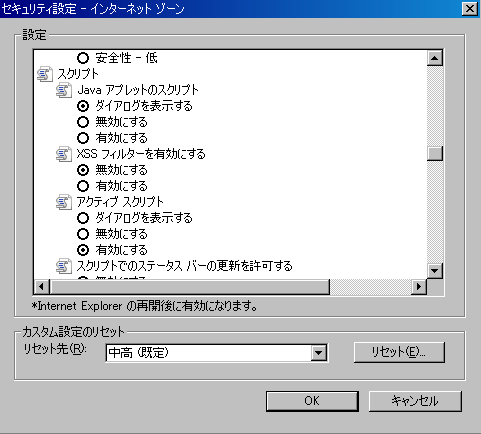|
上記の広告は1ヶ月以上更新のないブログに表示されています。 新しい記事を書く事で広告が消せます。 |
|
昨日に続きまして、ちょっと役に立つ話しです。
サイト上で見つけた画像を保存しようとして、 右クリックから「名前をつけて画像を保存」を 皆さん使っている方が多いと思いますが、 最近出来ない画像が多いです。 特にYahoo!ブログの画像は保存できません。 これの解決法としましては、まず右クリックをして 真ん中より下に表示される「コピー」を押してください。 次に画面左下の「スタート」→「プログラム」→「アクセサリー」→「ペイント」を 押します。 そうすると新しいソフトが立ち上がったと思います。 まず普通の人は使うことが無いですよね。 新たに開いたそのソフト上で、画面左上にある「編集」→「貼り付け」を押します。 「Ctrl」を押しながら「V」でも同じことが出来ます。 すると先ほどの画像が貼り付けられたと思います。 これを「ファイル」→「名前をつけて保存」で お好きなところに保存してください。 たぶん初期設定は保存形式がビットマップになっていると思います。 私は万が一のために、外付けの500GのHDをエロ画像専用にしています。 「災害は忘れた頃にやってくる」と言いますから、大切なデータは しっかりとバックアップをしておきましょう。 明日は右クリックすらさせてくない画像の保存の仕方です。 お楽しみに~(*^▽`*)/ |
|
| ホーム |
|